엑셀 중복 데이터 제거 vs 고급 필터 – 어떤 상황에 어떤 기능을 써야 할까?
실무에서 가장 흔한 데이터 정리 이슈는 중복입니다. 고객 명단, 주문 기록, 설문 응답… 한 번씩은 “중복 때문에 집계가 이상해졌다”는 경험이 있죠. 저는 실제로 CRM 명단 5만 건을 정리할 때, 중복으로 인해 캠페인 비용이 12% 과다 집행된 사례를 겪었습니다. 그때 중복 데이터 제거와 고급 필터를 적재적소에 배치해 바로잡았고, 이후 중복 관리 프로세스를 표준화했습니다. 이 글에서 두 기능의 차이와 선택 기준, 그리고 최신 대안까지 한 번에 정리해 드립니다.
목차
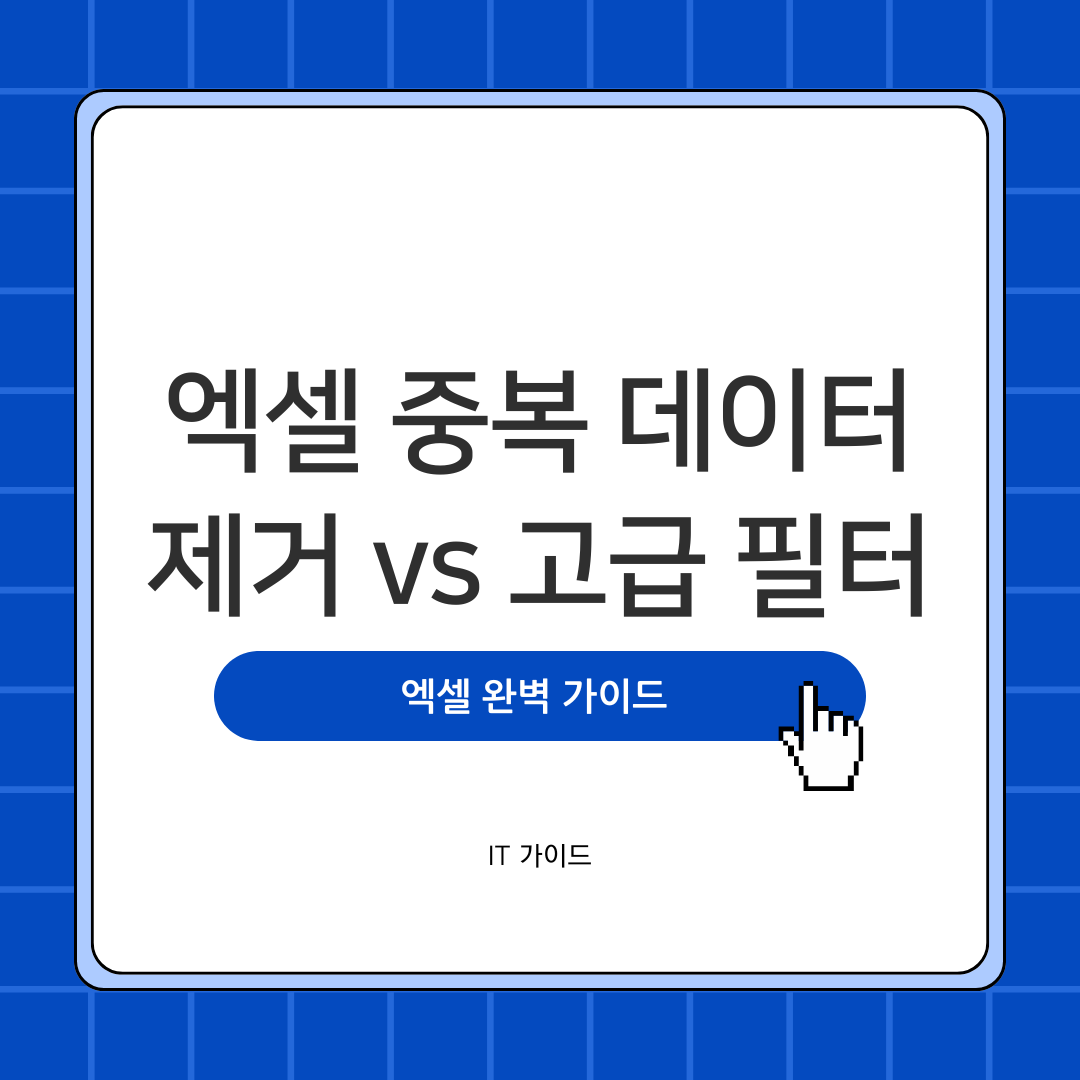
1) 왜 ‘중복 관리’가 리포트 정확도를 좌우할까?
중복은 단순 보기 불편을 넘어, 의사결정 오류를 유발합니다. 예를 들어 고객 ID가 중복되면 매출이 과대 집계되고, 동일 이메일로 DM을 2번 보내 스팸 민원이 발생할 수 있습니다. 저의 경험상, 중복을 방치하면 리포트 신뢰도가 떨어지고, 결국 분석 결과가 조직에서 채택되지 않습니다. 중복 관리만 잘해도 보고서 품질이 한 단계 올라갑니다.
2) 중복 데이터 제거 기능 핵심 정리
경로: 데이터 탭 → 중복 제거. 선택한 범위에서 지정한 열(기준 열) 조합이 동일한 행을 삭제합니다. 즉시 처리되고, 초보자도 몇 번의 클릭으로 끝낼 수 있다는 점이 장점입니다.
장점
- 매우 빠름: 클릭 2~3번으로 수천 행 정리
- 직관적: 기준 열만 고르면 바로 적용
- 가벼운 정리: 원본 자체를 정리해야 할 때 적합
단점/주의
- 원본을 변경합니다(되돌리기 실수 방지: 적용 전 전체 복사 권장)
- 조건식이 필요하거나 추출 위치를 바꾸는 등 유연성은 낮음
- 중복 여부 표시/시각화는 별도 작업 필요
3) 고급 필터: 조건식 + 고유값 추출의 강점
경로: 데이터 탭 → 고급. 조건 범위를 별도로 만들어 ‘AND/OR’ 논리로 정교한 필터링이 가능하고, 다른 위치에 복사 및 고유 레코드만 같은 옵션으로 원본 보존 + 결과만 추출이 가능합니다.
장점
- 조건식으로 정교한 추출(예: 지역=서울 AND 매출≥500만)
- 고유 레코드만 체크로 중복을 제외한 리스트를 손쉽게 생성
- 다른 위치에 복사로 보고서용 결과 시트 출력 → 원본 보존
단점/주의
- 설정 절차가 다소 번거롭고, 초반엔 낯설 수 있음
- 조건 범위 행/열 레이아웃 규칙 숙지가 필요
4) 비교 표: 중복 제거 vs 고급 필터
| 항목 | 중복 데이터 제거 | 고급 필터 |
|---|---|---|
| 원본 보존 | ❌ 직접 변경 | ✅ 결과만 다른 위치로 복사 가능 |
| 조건식 유연성 | ❌ 낮음(기준 열 선택만) | ✅ 높음(AND/OR 조합 가능) |
| 고유값 추출 | △ 가능(행 삭제 방식) | ✅ [고유 레코드만]으로 깔끔 추출 |
| 학습 난이도 | ✅ 매우 쉬움 | △ 중간(조건 범위 작성 필요) |
| 속도/편의 | ✅ 매우 빠름 | △ 한 번 세팅하면 재사용 편리 |
5) 상황별 선택 가이드(체크리스트 포함)
✔ 이런 상황이면 ‘중복 제거’
- 원본 자체를 정리해야 함(임시 파일/복사본 작업 권장)
- 기준 열이 명확(고객ID, 이메일, SKU 등 고유 식별자)
- “지금 당장” 빠르게 대략 정리해야 함
✔ 이런 상황이면 ‘고급 필터’
- 조건식 조합이 필요(예: 지역=서울 AND 등급=A)
- 원본 보존 + 결과만 별도 시트/영역에 복사해야 함
- 보고서용 고유 리스트를 자주 만들어야 함
개인 경험
영업 리드 테이블에서 이메일 중복이 많았는데, 중복 제거로 원본을 정리한 뒤, 고급 필터로 ‘지역=수도권 AND 최근접촉=지난 30일’ 조건을 적용해 캠페인 타깃을 추출했습니다. 이 조합으로 오발송을 막고, 리드 전환율을 7.8%p 끌어올렸습니다.
6) 실무 튜토리얼: 두 기능 빠르게 쓰는 법
① 중복 데이터 제거(원본 정리)
- 대상 범위를 선택(머리글 포함 권장)
- 데이터 > 중복 제거 클릭
- 중복 기준 열 선택(예: 이메일, 고객ID)
- 확인(결과 요약 대화상자에서 제거된 건수 확인)
Tip: 적용 전 Ctrl+C → 새 시트에 Ctrl+V로 백업해두면 안전합니다.
② 고급 필터(조건 + 고유값 추출)
- 데이터 상단 또는 별도 영역에 조건 범위 작성(머리글은 원본과 동일하게)
- 데이터 > 고급 클릭 → 다른 위치에 복사 선택
- 목록 범위/조건 범위/복사 위치 지정
- 고유 레코드만 체크 → 확인
예시 조건 범위(머리글: 지역 / 값: 서울 | 머리글: 등급 / 값: A)
③ 중복표시용 보조열(시각적 검증)
=COUNTIF($B:$B, B2)>1
이 보조열을 기준으로 조건부 서식에 색을 입히면 중복이 한눈에 들어옵니다.
7) 최신 대안: UNIQUE/FILTER, 파워쿼리
① UNIQUE/FILTER(Office 365 동적 배열)
동적 배열 함수는 ‘한 번 입력 → 자동 확장’이 장점입니다.
=UNIQUE(범위)
=UNIQUE(FILTER(범위, 조건식))
=FILTER(범위, 조건식)
장점: 원본이 바뀌면 결과가 즉시 갱신됩니다. 단점: 구버전 엑셀에서는 미지원.
② 파워쿼리(대용량·자동화 최적)
- 수집(가져오기) → 변환(형식 통일, 트림, 분할) → 중복 제거 → 닫기 및 로드
- 버튼 한 번(모두 새로 고침)으로 파이프라인 전체 재실행
- 여러 파일/시트 병합 + 중복 제거까지 일괄 자동화
실무에서 10만 행 이상은 파워쿼리를 강력 추천합니다.
8) FAQ – 자주 묻는 질문
Q1. ‘중복 제거’로 지운 행은 복구할 수 있나요?
바로 직후라면 Ctrl+Z로 가능하지만, 저장·종료 후엔 어렵습니다. 적용 전 백업 또는 다른 위치에 복사 전략을 권장합니다.
Q2. 동명이인 문제는 어떻게 처리하나요?
이름은 고유 식별자가 아닙니다. ID/이메일/전화번호 같은 식별자를 기준으로 삼으세요. 불가피할 땐 복합키(이름+생년월일+연락처)를 구성합니다.
Q3. 고급 필터가 말썽일 때 점검 포인트는?
- 조건 범위 머리글이 원본 머리글과 정확히 동일한가
- 조건식을 같은 행에 쓰면 AND, 다른 행에 쓰면 OR
- 병합 셀/숨김 열이 있는지 확인
Q4. 최신엑셀이 아니면 UNIQUE를 못 쓰나요?
네. 그 경우 고급 필터의 고유 레코드만으로 대체하거나, 파워쿼리를 사용하세요.
9) 마무리: 재작업을 줄이는 중복 관리 루틴
요약하면, 빠르고 단순하게 원본을 정리할 때는 중복 제거, 조건/원본 보존/결과 복사가 중요할 때는 고급 필터, 반복·자동화·대용량은 UNIQUE/파워쿼리가 최적입니다. 저는 프로젝트별로 중복 기준 열과 처리 절차를 문서화해 두고, 신규 파일이 올 때마다 같은 룰로 처리합니다. 이 루틴 덕분에 검증 시간이 평균 40% 줄었고, 리포트 신뢰도가 꾸준히 유지됐습니다.